时间:2022-05-06 08:54:43 作者:娜娜 来源:系统之家 1. 扫描二维码随时看资讯 2. 请使用手机浏览器访问: https://m.xitongzhijia.net/xtjc/20220506/244691.html 手机查看 评论 反馈
与蓝屏问题提示错误代码一样,在使用Win11系统中,如果电脑网络宽带连接错误的话,也会提供错误代码。今天小编将为大家带来Win11错误651宽带连接解决方法,我们一起来看看吧。
方法一:
1、首先,点击任务栏上的开始图标;

2、再点击打开,已固定应用下的设置;

3、设置窗口,左侧点击网络 & Internet;

4、再找到并点击高级网络设置(查看所有网络适配器,网络重置);

5、相关设置下,点击更多网络适配器选项;

6、选中我们正在连接的网络,然后点击上方的诊断这个连接即可。

方法二:
1、双击打开此电脑,在地址栏输入 C:\Windows\System32\LogFiles 路径;

2、找到并右键点击WMI文件夹,在打开的WMI 属性窗口中,切换到安全选项卡,有关特殊权限或高级设置,请单击高级;
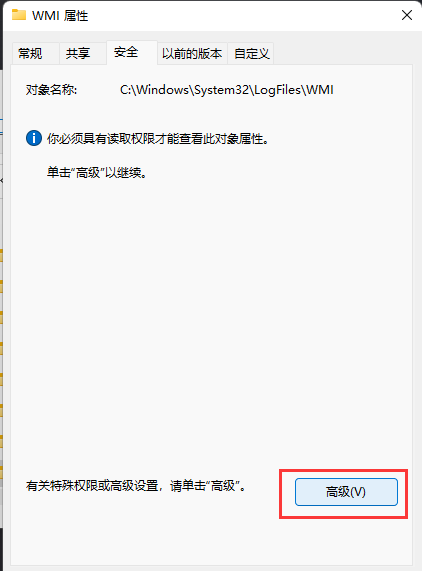
3、WMI的高级安全设置窗口,切换到权限选项卡,选择当前使用的账户,并点击编辑;

4、在弹出的WMI的权限项目窗口中,勾选高级权限下的所有复选框,最后,点击确定即可。

发表评论
共0条
评论就这些咯,让大家也知道你的独特见解
立即评论以上留言仅代表用户个人观点,不代表系统之家立场